Google Maps Alternatieve routes worden niet weergegeven: mogelijke oplossingen
2 minuut. lezen
Bijgewerkt op
Lees onze openbaarmakingspagina om erachter te komen hoe u MSPoweruser kunt helpen het redactieteam te ondersteunen Lees meer
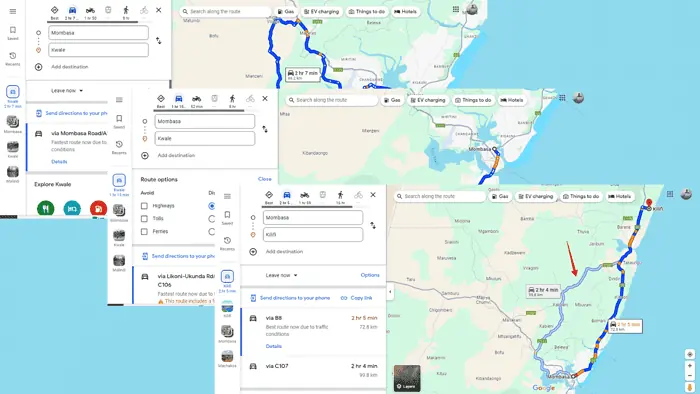
Worden alternatieve routes van Google Maps niet correct weergegeven?
Standaard wordt altijd de snelste route voorgesteld die wordt aanbevolen voor gebruik, maar als je alternatieve routes nodig hebt, lees dan verder.
Probeer eerst deze snelle oplossingen voor het geval het slechts een tijdelijk probleem is:
- Controleer de stabiliteit van de internetverbinding.
- Cache wissen.
- Werk de app bij.
- Overweeg om Google Maps te verwijderen en opnieuw te installeren.
Als dit niet heeft geholpen, lees dan verder!
Controleer uw routeopties
Met Google Maps kunt u voorkeuren instellen voor uw routes, zoals tol vermijden, Veerboten of snelwegen. Als deze te beperkend zijn, ziet u mogelijk niet alle mogelijke routes. Aanpassen:
- Ga naar Google Maps en selecteer een route.
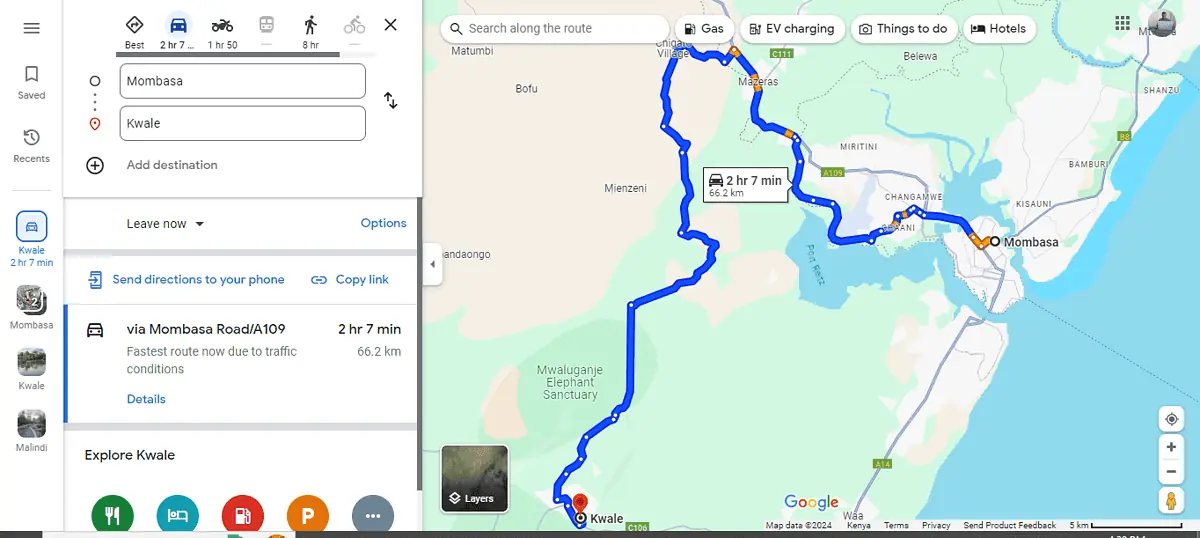
- Tik op de knop Route-opties en vink het vakje Vermijd snelwegen, tolgelden en veerboten uit als u ze per ongeluk heeft aangevinkt.
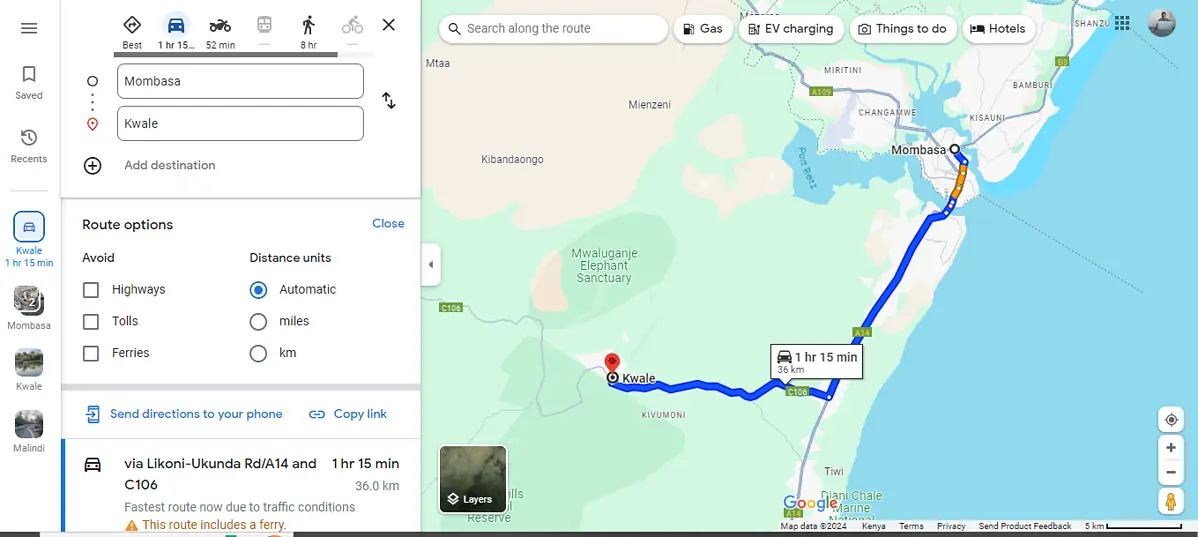
Zoals u kunt zien, had de vorige route de optie om de veerboot te vermijden en het kon 2 uur en 7 minuten duren om de bestemming te bereiken. Nadat de veerboten uit de optie zijn verwijderd, duurt de alternatieve route 1 uur en 15 minuten.
Zoom uit voor een beter zicht
Soms zijn er alternatieve routes; ze zijn gewoon niet zichtbaar. Als u uitzoomt, krijgt u een breder perspectief en worden paden zichtbaar die buiten het scherm niet zichtbaar waren.
Volg de onderstaande stappen voor een beter zicht:
- Ga naar Google Maps en kies een route die je wilt gebruiken.
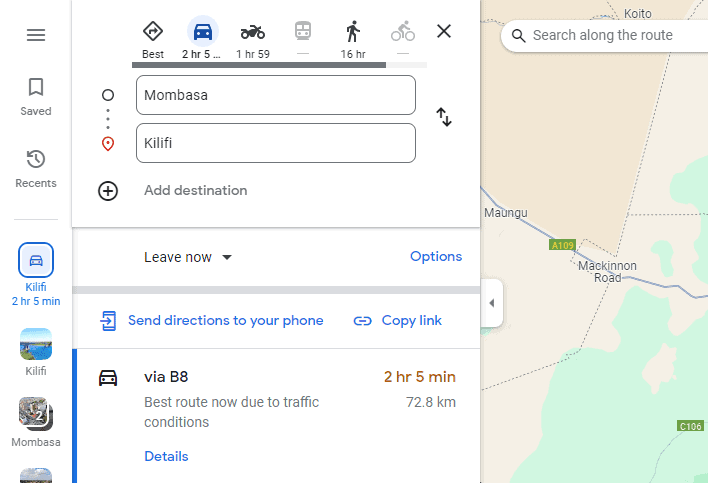
- Tik op het pictogram "+" beschikbaar in de rechteronderhoek van uw scherm om in te zoomen. Kijk rond op de kaart om te zien of er andere routes verder van uw hoofdroute worden weergegeven.
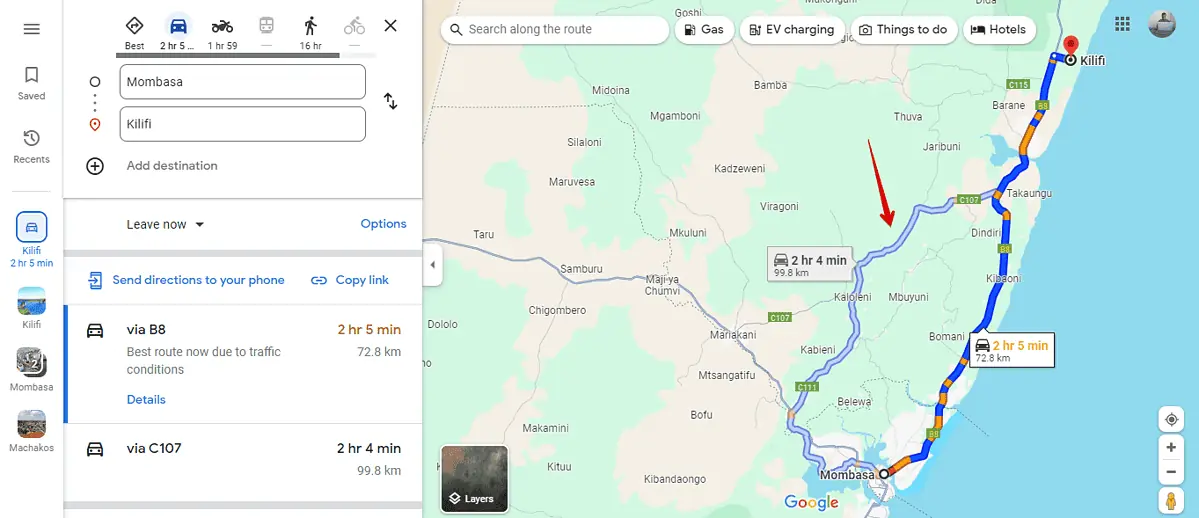
Kalibreer Google Maps
Wanneer u Google Maps kalibreert, verbetert u de nauwkeurigheid van uw locatie. Hierdoor kan de applicatie eenvoudig alternatieve routes voor u identificeren. Hier leest u hoe u het moet doen:
- Ga naar uw telefooninstellingen en klik vervolgens op Google Maps.
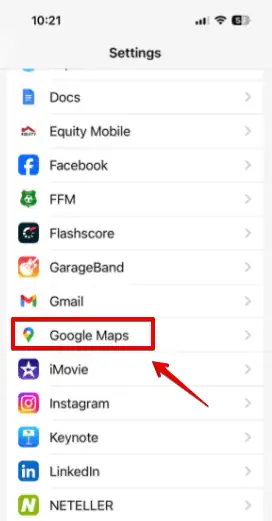
- Tik "Plaats."

- Tik "Tijdens het gebruik van de app” of "Altijd" schakel vervolgens de knop voor de precieze locatie in.

- Ga naar Google Maps en kijk of je kunt zie een alternatieve route.
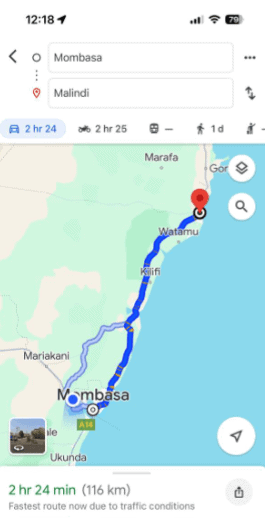
Alternatieve routes van Google Maps die niet worden weergegeven, kunnen een klein ongemak of grote hoofdpijn veroorzaken, afhankelijk van uw reis. Met deze eenvoudige oplossingen vergroot u echter uw kansen om elke mogelijke route weergegeven te krijgen. Veilig op reis en geniet van de reis op welke route u ook kiest!








